笔记本快速切屏幕的快捷键
在日常使用笔记本电脑时,我们经常会遇到需要快速切换屏幕的情况,为了提高工作效率,掌握一些快捷键可以帮助我们快速完成屏幕切换操作。笔记本切屏快捷键的使用方法简单易学,只需按下相应的组合键即可完成切换。通过这些快捷键,我们可以快速在不同的应用程序之间切换,提高工作效率和便利性。
具体方法:
1、切换窗口快捷键方法一:
按住alt键,然后按Tab键。会出现程序窗口切换界面,按住 tALT 键不放 然后不停的点击Tab可以选择需要切换的程序窗口,完成选定后松开 ALT 键即可切换到对应窗口。
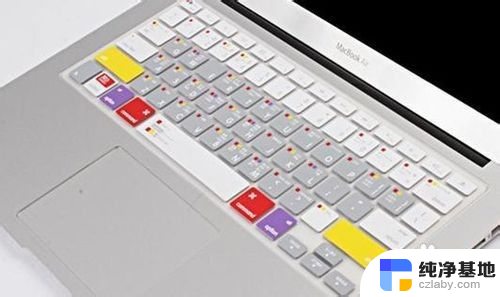
2、切换窗口快捷键方法二:
按下win键+TAB 键 按一下即可松开,可以快速把电脑所允许的程序以缩略图的形式全部排列在当前界面。然后可以鼠标点击需要操作的程序,就可以快速的切换到该程序的屏幕界面。

3、切换窗口快捷键方法三:
按下【Alt+ESC】,按一下换一个窗口,更换窗口的顺序是按任务栏标签排列顺序进行切换的!

4、【投影】菜单
按下WIN键+P 呼出 【投影】菜单,使用鼠标点击需要切换的屏幕即可!

5、最小化窗口栏
如果是想快速最小化窗口栏的话,按开始键+D键,就能最小化了。(开始键也就是Win键,在Ctrl跟Alt中间的一个类似“田”的标志)

6、部分屏幕相关快捷键
Windows显示预览窗格快捷键——【Alt+p】
Windows打开任务管理器快捷键——【Ctrl+Shift+Esc】
Windows显示系统属性对话框快捷键——【Win+Pause】
Windows打开运行对话框快捷键——【Win+r】
Windows还原最小化窗口到桌面上快捷键——【Win+Shift+m】
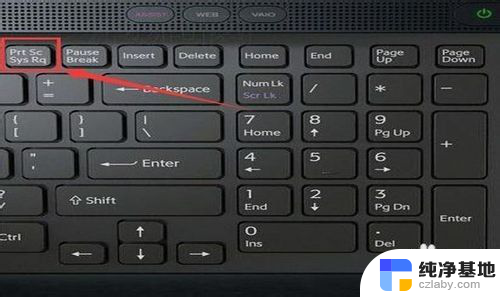
7、解决问题
以上就是笔记本电脑切屏的快捷键相关解答,希望可以帮助到你!

以上就是笔记本快速切屏幕的快捷键的全部内容,如果你遇到了这个问题,可以按照以上方法解决,希望这些方法能对你有所帮助。
- 上一篇: wps数字手输入 汇总确是零 不能读取数字
- 下一篇: 打印机显示正在打印但是不动
笔记本快速切屏幕的快捷键相关教程
-
 笔记本快速关机快捷键
笔记本快速关机快捷键2024-03-01
-
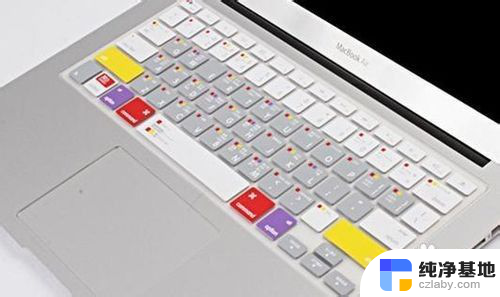 电脑切换主屏幕的快捷键
电脑切换主屏幕的快捷键2024-04-17
-
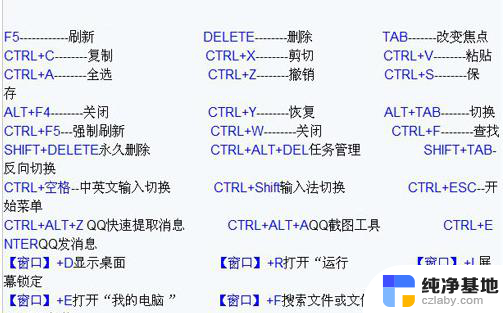 笔记本电脑上怎样截屏快捷键
笔记本电脑上怎样截屏快捷键2024-02-01
-
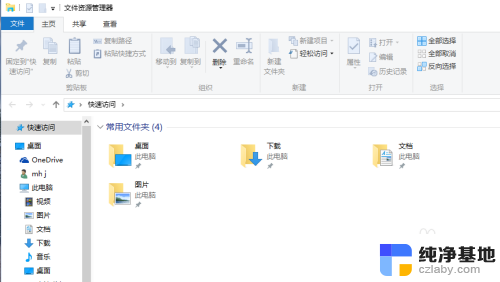 快速打开我的电脑快捷键
快速打开我的电脑快捷键2024-03-26
电脑教程推荐